So löschen Sie Ihr Mint.com-Konto

Da ich selten meine Minze benutze.com account, heute habe ich mich entschlossen den account komplett zu löschen. Obwohl Mint.com über eine Funktion zum Löschen von Konten verfügt, werde ich einen gründlicheren Löschvorgang für Konten demonstrieren, um sicherzustellen, dass alle Daten aus dem Dienst entfernt werden.
Beginnen wir mit dem Entfernen aller beim Mint-Dienst registrierten Konten.
Klicken Konten

Klicken Löschen unter jedem Konto.

Mein Profil enthielt drei Konten, die ich löschen musste. Stellen Sie sicher, dass Sie alle zerstören.
Bestätigen Sie, dass Sie das Konto löschen möchten.

Sobald es weg ist, ist es weg ... Stellen Sie sicher, dass Sie dies tun möchten, bevor Sie auf "Löschen" klicken!
Sobald alle Ihre Konten aus Ihrem Profil gelöscht wurden, wird Mint.com zurückgesetzt, als hätten Sie ein neues Konto.

Beenden Sie den Vorgang, indem Sie auf der Registerkarte "Profil" alle Geräte und das Gesamtkonto löschen.
Klicken Profil

Scrollen Sie zum Ende der ersten Seite und klicken Sie auf Deaktivieren für jedes Ihrer mobilen Geräte / Tablets.

Letzter Schritt, klicken Sie auf Löschen Sie Ihr Mint-Konto und dann klicken JA, mein Mint-Konto löschen.

Geben Sie Ihren PW ein und klicken Sie auf Fertig um den Account zu löschen.

Sie sollten nach Abschluss des Vorgangs ein Popup erhalten, in dem bestätigt wird, dass Ihr Konto gelöscht wurde. In Kürze wird eine E-Mail zur Bestätigung gesendet.

Ahh…. Ich fühle mich schon besser!
Im digitalen Zeitalter ist es wichtig, dass Sie den Überblick behaltenKonten, die Sie erstellt haben, und diejenigen, die Sie nicht mehr verwenden, löschen, insbesondere Finanzkonten und Dienste wie Mint.com. Ich habe im Laufe der Jahre auch gelernt, dass es sehr effektiv sein kann, Daten von Ihren Konten zu entfernen, bevor Sie sie löschen, nur für den Fall, dass der Dienst oder das Unternehmen Ihr Konto nicht tatsächlich löscht, wie Sie es angefordert haben.

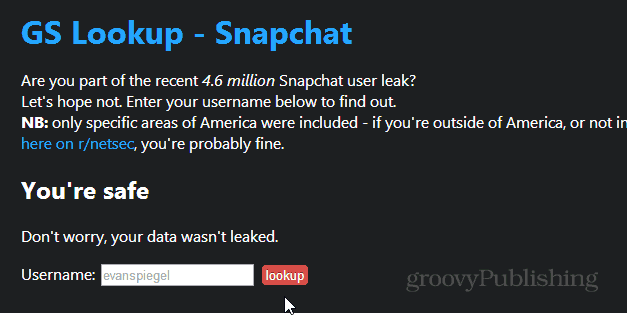


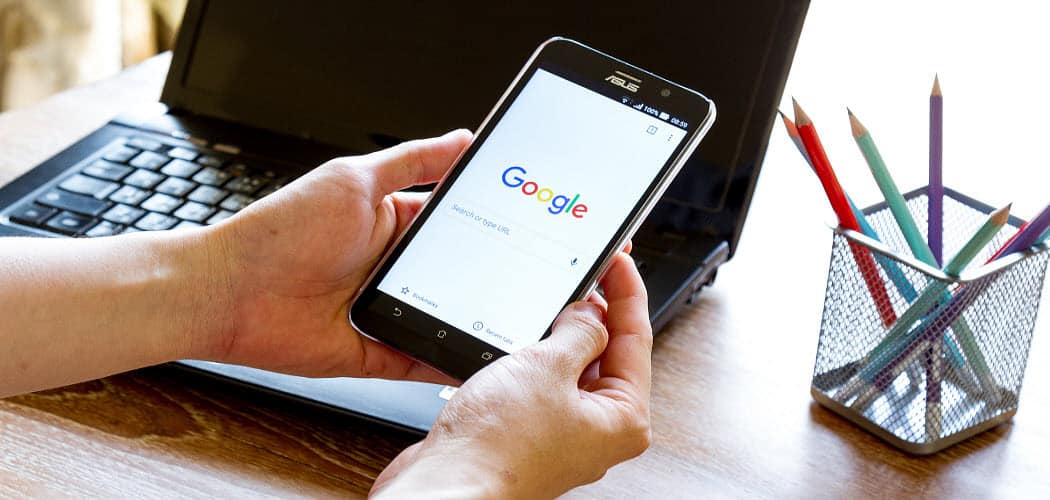





Hinterlasse einen Kommentar